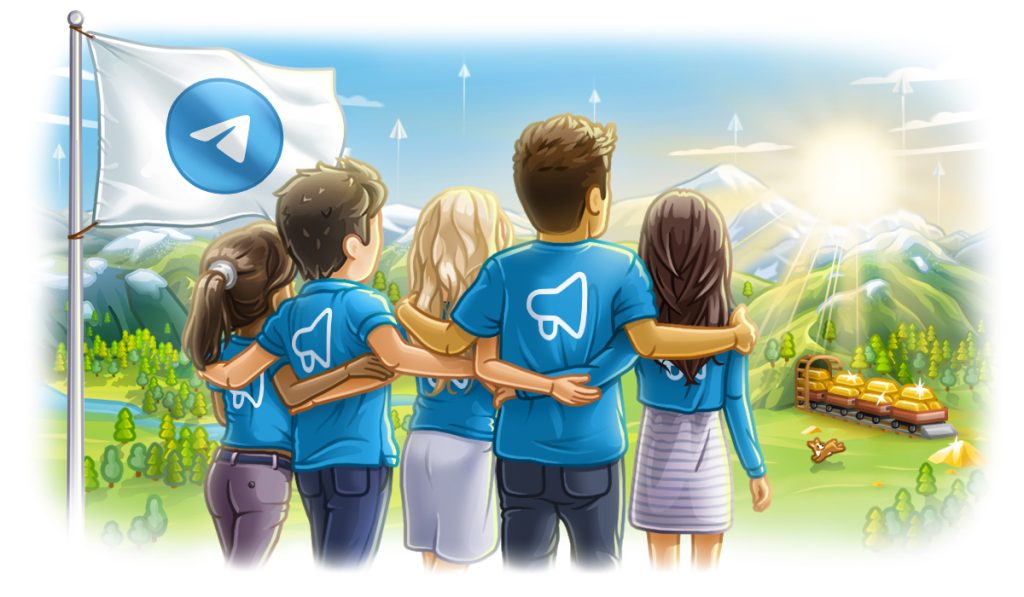
Telegram变慢可能是由于多个原因,包括网络连接不稳定、设备性能不足、缓存和聊天记录过多、错误的设置、服务器问题或第三方应用干扰。解决方法包括优化网络连接、清理缓存文件、管理聊天记录、优化设备性能和调整应用设置,以提高Telegram的运行速度。
网络连接问题
Telegram的运行速度受网络连接的影响较大。当网络速度不稳定时,用户可能会遇到Telegram变慢或无法正常加载消息、文件和媒体的情况。了解网络连接问题的原因并采取有效解决方法,可以显著改善Telegram的使用体验。
网络速度不稳定会导致Telegram变慢
- 延迟高的网络连接
- 如果网络延迟较高(例如Ping值很高),Telegram的消息传输和媒体文件下载速度会受到影响,导致加载慢或卡顿现象。这种情况在网络条件不稳定时尤为明显,尤其是在使用移动数据或较远服务器时。
- 丢包和断线问题
- 在网络不稳定的情况下,数据包丢失或连接断开是常见问题。这会导致Telegram的内容无法及时加载,甚至出现无法接收消息或发送消息失败的情况。丢包和频繁的断线可能影响即时消息和文件的同步,导致用户体验差。
- 带宽不足
- 如果网络带宽不足,尤其是在使用Wi-Fi或移动数据时带宽有限,Telegram加载大量内容(如图片、视频、文件等)时会变慢。带宽不足会导致文件下载缓慢,影响实时通信,甚至出现加载超时的情况。
如何解决网络连接问题?
- 检查并优化网络设置
- 确保你使用的网络连接(Wi-Fi或移动数据)信号稳定。在Wi-Fi网络下,可以尝试靠近路由器,减少信号干扰。在使用移动数据时,检查信号强度,并尽量避免在信号较差的地方使用。
- 切换网络连接
- 如果Wi-Fi连接较慢或不稳定,可以尝试切换到移动数据,反之亦然。在某些情况下,切换到一个不同的网络(如不同的Wi-Fi网络)可以改善Telegram的运行速度。
- 使用VPN加速网络
- 有时候,使用VPN服务能够帮助绕过网络限制或拥塞,尤其是在某些地区可能存在的网络封锁问题。选择一个稳定、快速的VPN,可以帮助改善Telegram的访问速度。
- 重启路由器和设备
- 重启路由器或设备可以解决很多网络连接问题。路由器可能因长时间运行而出现性能下降,重启路由器可以恢复网络连接的稳定性。与此同时,重启设备可以清理网络缓存,改善网络连接问题。
- 限制其他设备的网络使用
- 如果同一网络上有多个设备占用大量带宽(如视频流媒体、下载文件等),会影响Telegram的运行速度。限制或暂停其他设备的网络活动,可以提升Telegram的网络连接质量。
- 联系网络服务提供商
- 如果问题持续存在且无法通过上述方法解决,可能是网络服务提供商的问题。在这种情况下,联系ISP(网络服务提供商)并报告问题,看看是否有网络故障或维护导致的服务问题。
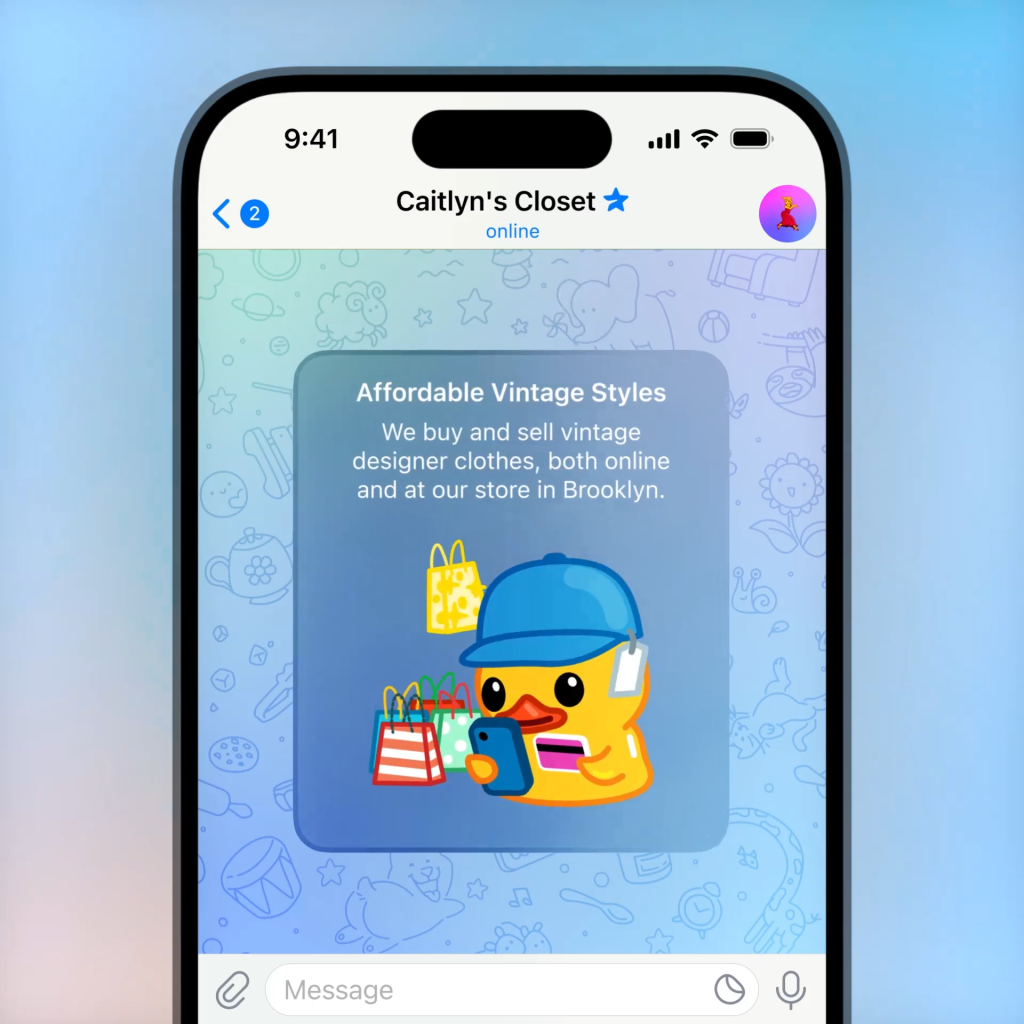
Telegram服务器问题
Telegram的运行速度和性能不仅取决于用户设备和网络连接,还与Telegram的服务器状态密切相关。服务器故障或负载过高时,可能会导致Telegram出现延迟、无法加载内容或无法发送消息等问题。
Telegram服务器是否影响运行速度?
- 服务器负载过高
- 当Telegram的服务器承载过多的用户请求时,可能会出现服务器过载的情况。尤其是在用户数量剧增的情况下,Telegram服务器可能会无法及时响应所有请求,导致消息发送或接收延迟,影响整体使用体验。
- 地区性服务器故障
- Telegram在全球多个地区设有服务器,但某些地区的服务器故障或不稳定也会影响当地用户的连接速度。例如,当某一地区的服务器发生故障时,用户在该地区可能会体验到Telegram的连接慢或无法使用的情况。
- 同步和消息延迟
- Telegram依赖服务器来同步消息和媒体文件。当服务器出现故障时,消息的同步可能会受到影响,导致信息无法及时显示或更新,或者在群组和频道中的消息加载较慢。
如何判断服务器是否有问题?
- 查看Telegram的官方社交媒体
- Telegram官方通常会通过社交媒体平台(如Twitter)发布关于服务器故障或维护的信息。如果Telegram服务器出现问题,用户可以通过这些渠道了解问题的具体情况及修复进度。
- 使用第三方监测工具
- 有些网站和应用提供Telegram服务器状态的实时监测服务。例如,您可以访问一些服务器监测网站(如
DownDetector、IsItDownRightNow等),查看Telegram的服务器是否出现全球范围或地区性的故障。
- 有些网站和应用提供Telegram服务器状态的实时监测服务。例如,您可以访问一些服务器监测网站(如
- 体验延迟和连接问题
- 如果Telegram的消息发送或接收出现显著延迟,或者无法连接到Telegram,可能是服务器出现问题。在这种情况下,用户可以尝试等待一段时间或尝试重新启动应用程序,看问题是否得到解决。
- 检查其他应用是否正常
- 如果其他应用或网站在同一网络环境下也出现访问延迟或无法连接的情况,那么问题可能是网络层面的,而非Telegram服务器的故障。相反,如果只有Telegram出现问题,那么很可能是Telegram服务器本身的故障。
- 联系Telegram支持团队
- 如果你怀疑Telegram的服务器出现问题,可以联系Telegram的客户支持团队,通过他们确认服务器是否存在问题或是否在进行维护。
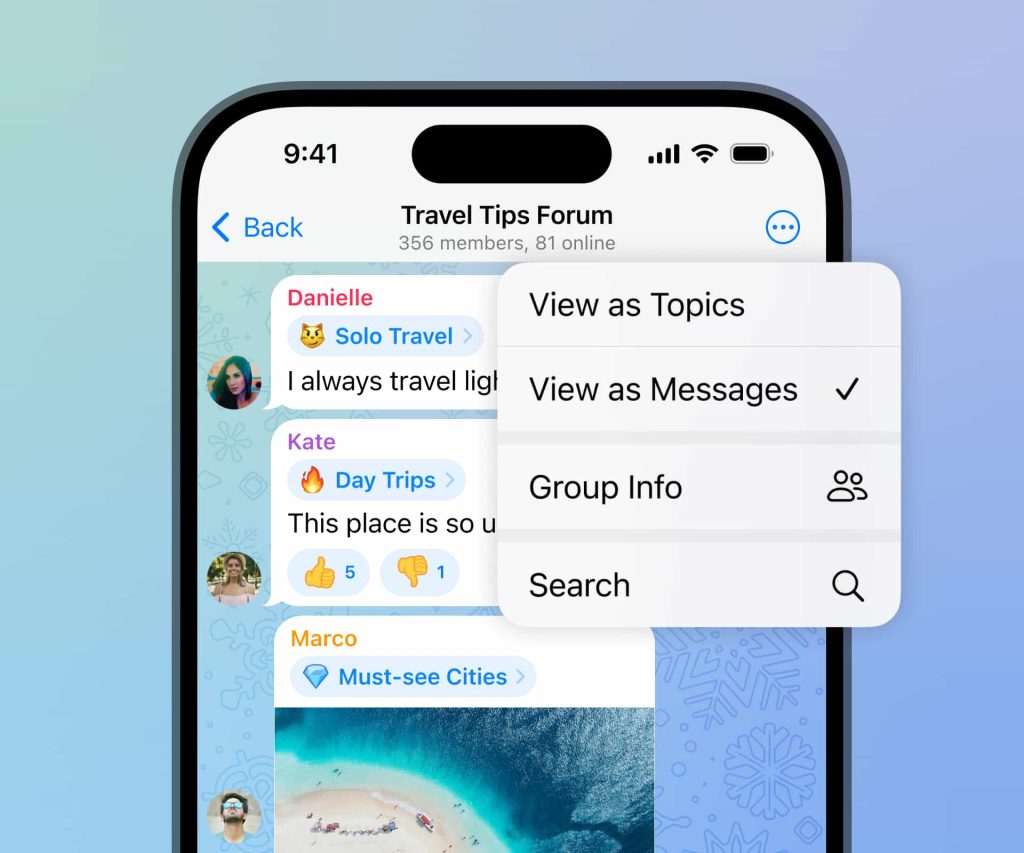
设备性能不足
设备的硬件性能直接影响Telegram的运行速度,尤其是在加载大文件、查看多媒体内容和管理大量消息时。了解设备硬件性能与Telegram速度的关系,并采取适当的措施提升设备性能,可以显著改善Telegram的使用体验。
设备硬件性能对Telegram速度的影响
- 处理器性能
- Telegram的运行速度与设备的处理器性能密切相关。较低性能的处理器可能无法高效处理复杂任务,如加载大量图片、视频或处理多个聊天记录。这会导致Telegram出现卡顿、加载延迟和响应缓慢等问题。
- 内存(RAM)大小
- 内存的大小和性能直接影响Telegram的流畅运行。较小的RAM容量可能导致设备在运行多个应用程序时内存不足,从而影响Telegram的响应速度,尤其是在同时处理多个聊天或大量文件时,内存不足可能导致Telegram变得卡顿或崩溃。
- 存储空间
- 设备的存储空间不足也会影响Telegram的运行。如果设备的存储空间接近满载,Telegram无法缓存和存储消息、媒体文件及聊天记录,会导致加载速度减慢和文件下载延迟。存储空间不足还可能导致Telegram无法正常更新或下载新消息。
- 图形处理能力
- 设备的图形处理能力(GPU)也在某些场景下影响Telegram的表现。例如,在浏览图像、视频或进行多媒体聊天时,较低的图形处理能力可能导致内容加载慢、显示卡顿或视频播放不流畅。
提升设备性能的建议
- 升级设备硬件
- 如果你的设备性能过低,无法流畅运行Telegram,考虑升级到更高性能的设备,尤其是处理器(CPU)、内存(RAM)和存储空间较大的设备,可以显著提升Telegram的运行速度和多任务处理能力。
- 清理设备存储
- 定期清理设备的存储空间,删除不必要的文件和应用程序,以腾出更多的存储空间给Telegram。使用内存和存储清理工具来帮助你管理设备空间,避免因存储空间不足而影响Telegram的加载速度。
- 关闭后台应用
- 在使用Telegram时,关闭不必要的后台应用程序。过多的后台进程占用内存和CPU资源,可能导致Telegram的运行变慢。定期清理后台任务,确保Telegram拥有更多的资源来高效运行。
- 优化应用设置
- 在Telegram设置中,可以禁用自动下载大文件和媒体(如图片、视频等),以减少Telegram的内存和存储负担。此外,调整通知设置,减少无用的通知推送,减轻设备负担。
- 使用轻量版应用
- 如果设备硬件配置较低,可以尝试使用Telegram Lite版。Telegram Lite在功能上做了精简,减少了对硬件资源的需求,适用于性能较低的设备,能够提升Telegram的流畅度和运行速度。
- 更新操作系统和应用
- 确保你的设备操作系统和Telegram应用都已更新到最新版本。软件更新通常会包含性能优化和错误修复,帮助提高设备和应用的运行效率。
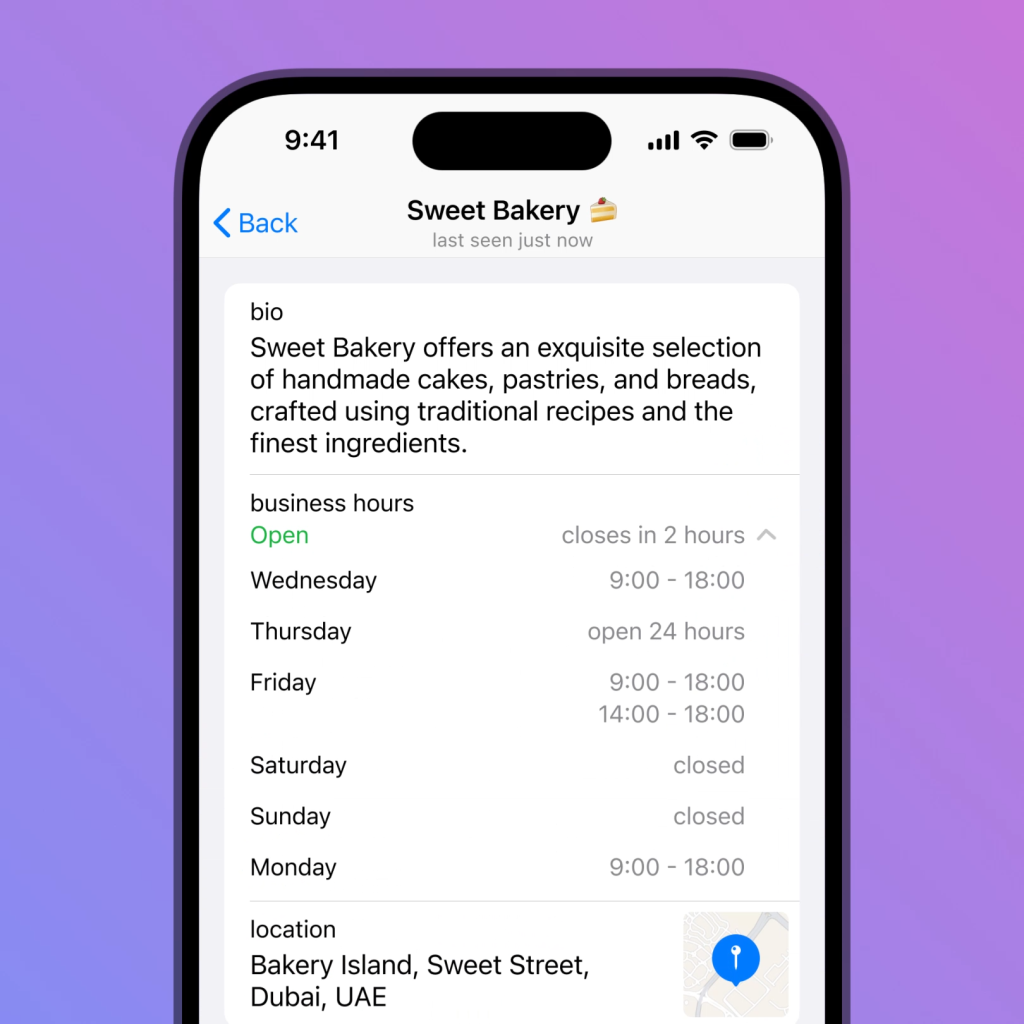
Telegram缓存过多
Telegram生成的缓存文件通常用于加速内容加载和提高应用性能。然而,随着缓存文件的积累,特别是在使用Telegram一段时间后,这些缓存文件可能会变得庞大,从而影响Telegram的运行速度和设备的存储空间。
为什么缓存文件会影响Telegram的运行速度?
- 占用过多存储空间
- Telegram缓存文件会随着使用逐渐积累,尤其是图片、视频、文件等多媒体内容。如果缓存文件过多,占用了设备大量的存储空间,会导致设备存储资源紧张,从而影响应用的加载速度,甚至可能导致应用崩溃。
- 影响加载速度
- 当Telegram缓存文件越来越多时,应用需要从存储中加载大量文件。如果缓存文件没有及时清理,Telegram加载速度会变慢,特别是在查找和加载历史记录或多媒体文件时,可能会出现延迟现象。
- 占用内存资源
- 大量的缓存文件也会占用设备的内存资源(RAM),特别是在设备内存较小的情况下,Telegram的运行速度会受到显著影响。缓存过多可能导致设备内存不足,导致Telegram运行变慢或卡顿。
- 增加文件搜索时间
- Telegram缓存文件存储了大量的聊天记录、图片、视频等,文件数量过多时,应用需要花费更多时间来搜索、读取和呈现这些文件,从而影响用户体验和应用响应速度。
如何清理Telegram缓存文件?
- 通过Telegram设置清理缓存
- 打开Telegram应用,进入“设置”页面。
- 选择“数据和存储”选项,找到“存储使用”。
- 在“存储使用”页面,你可以查看Telegram占用的存储空间和缓存文件的详细信息。
- 点击“清除缓存”按钮,Telegram将删除不必要的缓存文件,释放存储空间并提升运行速度。
- 通过设备设置清理缓存
- 进入设备的“设置”页面,选择“存储”选项。
- 在存储管理页面,找到Telegram应用,查看其占用的存储空间。
- 点击“清除缓存”选项,系统会清除Telegram缓存文件。
- 定期清理缓存文件
- 定期清理Telegram的缓存文件可以保持设备的良好性能。你可以每隔一段时间手动清理缓存,也可以在“设置”中设置自动清理缓存过期文件的选项,确保Telegram不因过多缓存而影响性能。
- 使用文件管理工具清理
- 你还可以使用设备的文件管理器,直接进入Telegram缓存目录(
/Android/data/org.telegram.messenger/cache/),手动删除不需要的文件。这样可以更精确地清理Telegram的缓存文件,避免不必要的存储占用。
- 你还可以使用设备的文件管理器,直接进入Telegram缓存目录(
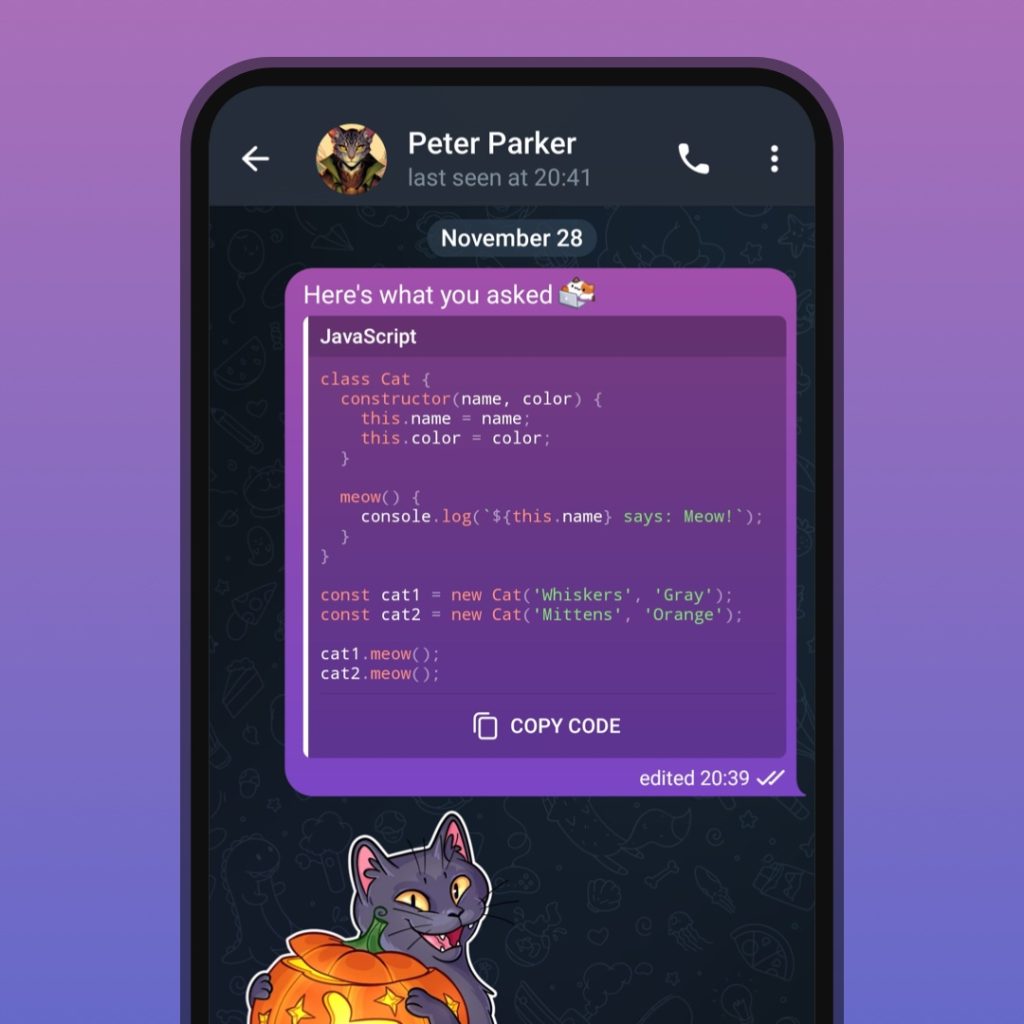
过多的聊天记录和媒体文件
随着Telegram使用时间的增加,聊天记录和媒体文件会不断积累。这些大量的历史聊天记录、图片、视频和文件虽然是Telegram的核心内容,但也可能会拖慢应用的运行速度,尤其是在设备性能较差或存储空间不足时。
大量的聊天记录如何拖慢Telegram运行?
- 占用存储空间
- 每条聊天记录、每个媒体文件都会占用一定的存储空间。随着时间的推移,历史聊天记录、图片、视频和文件会逐渐占据大量存储,影响Telegram的加载速度。特别是在存储空间接近满载时,Telegram的性能可能会显著下降,加载延迟增加。
- 加载时间变长
- 当聊天记录较多时,Telegram需要从存储中加载更多的数据。如果没有及时清理历史聊天记录,Telegram需要花费更多的时间来搜索和呈现这些内容,导致应用的响应速度变慢,甚至可能出现卡顿或加载失败的情况。
- 影响内存使用
- 大量的聊天记录和媒体文件也会消耗设备的内存(RAM)。尤其是当设备内存较小时,Telegram需要占用大量内存来加载这些数据,可能会导致设备性能下降,其他应用的运行也可能受到影响。
- 数据同步延迟
- 如果设备上存储了大量的聊天记录和文件,Telegram在同步时可能会变得缓慢,特别是在消息、媒体内容较多的群组或频道中。消息的发送、接收以及同步过程可能会变得较慢,影响用户的即时通讯体验。
如何管理Telegram的聊天记录和文件?
- 定期清理聊天记录
- 在Telegram的聊天界面中,可以选择删除单个聊天记录或某个群组的聊天记录。进入聊天设置,选择“清除聊天记录”,并选择删除的范围(例如删除所有消息、仅删除已读消息或删除指定时间范围的消息)。定期清理聊天记录可以避免存储空间的过度占用。
- 管理媒体文件
- 在“设置” > “数据和存储” > “存储使用”中,你可以查看和管理Telegram占用的存储空间。进入“存储使用”页面,可以查看每个聊天或群组占用的媒体文件大小,并选择清理不必要的文件。
- 对于不再需要的图片、视频或文件,可以选择删除这些文件来节省存储空间。
- 使用云存储
- Telegram的聊天记录和媒体文件默认会存储在云端,而不会占用设备的存储空间。你可以选择仅保留必要的聊天记录和文件,其他内容可以保存在云端,避免将所有数据保存在设备中。
- 同时,利用Telegram的云存储,你可以随时访问历史消息和文件,而无需担心存储空间不足的问题。
- 使用轻量模式
- Telegram提供了“轻量模式”,该模式会限制大量图片和视频的加载,减少应用的存储占用。使用轻量模式时,Telegram仅加载必要的聊天内容,有助于提升应用的响应速度,避免因存储过多文件而导致的性能下降。
- 设置自动清理文件
- 在“数据和存储”设置中,你可以设置Telegram自动清理旧的缓存文件和媒体文件。设置清理时间限制(例如30天)后,Telegram会自动删除过期的缓存和文件,避免文件积累导致存储空间不足。
- 将文件转移到外部存储
- 如果设备支持SD卡,可以将部分媒体文件转移到外部存储中,减轻内存和内部存储的压力。通过Telegram设置将缓存和文件存储到SD卡,有助于释放设备的内部存储空间。
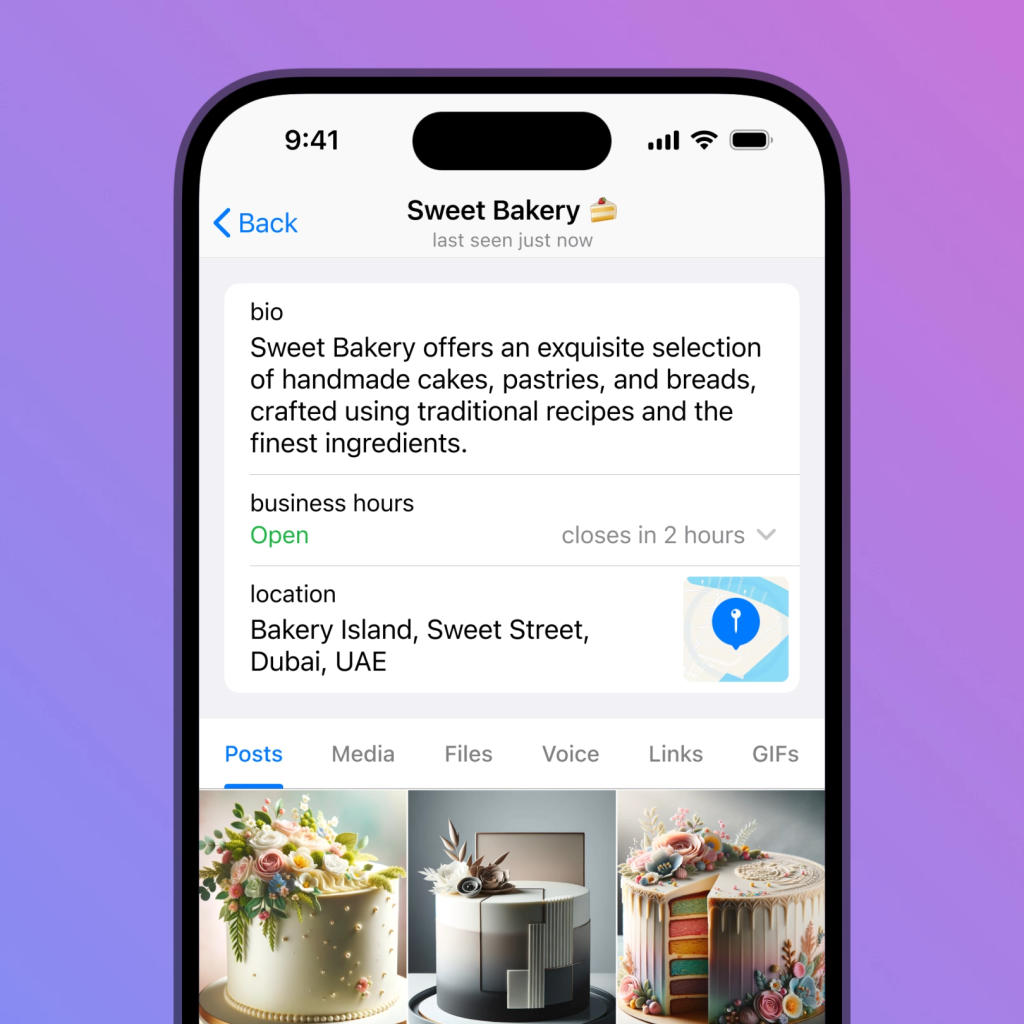
使用不当的设置
Telegram的运行速度可能受到设置配置不当的影响。某些设置可能会导致应用在后台消耗过多资源,或者影响数据同步和文件加载速度。通过优化这些设置,用户可以显著提高Telegram的运行效率和速度。
错误的Telegram设置可能导致速度慢
- 自动下载设置不当
- 如果Telegram设置为在所有网络条件下自动下载图片、视频和文件,这可能会导致应用在后台频繁下载大文件,占用过多的带宽和存储空间,进而拖慢应用速度。尤其是在网络不稳定或带宽有限时,自动下载会加剧延迟。
- 消息同步设置问题
- Telegram会根据同步设置加载不同时间范围的消息。如果设置不当,Telegram可能需要加载大量历史消息,这会延迟应用的启动和消息显示。过多的历史记录加载会影响应用的流畅度。
- 通知设置过多
- Telegram的通知设置如果过多,也可能导致设备资源消耗,影响Telegram的运行速度。每次通知的推送和处理都需要占用内存和CPU,尤其是当设备有多个群组和频道时。
- 缓存设置不当
- 缓存管理不当,尤其是缓存文件不断积累,没有及时清理,可能导致Telegram运行缓慢。缓存过多的图片、视频和聊天记录会占用存储空间和内存,影响应用的加载和响应速度。
如何优化Telegram的设置提高速度?
- 调整自动下载设置
- 进入Telegram的“设置” > “数据和存储” > “自动下载”设置,限制Telegram在仅Wi-Fi连接下自动下载媒体文件。这样可以避免在移动数据网络下大量下载文件,减少网络带宽消耗,提升应用性能。
- 可以选择仅自动下载文本消息或小文件,其他大型文件(如视频和图片)需要手动下载。
- 优化同步设置
- 在“设置” > “数据和存储”中,确保消息同步只在必要时进行。例如,可以设置Telegram只同步最近的聊天记录,而不需要加载所有历史消息。减少同步的聊天记录量可以加速应用启动,避免加载过多内容导致的延迟。
- 禁用不必要的通知
- 通过Telegram的“设置” > “通知和声音”选项,禁用不必要的通知。选择仅接收重要聊天或群组的通知,关闭无关频道和群组的通知。这可以减少Telegram频繁处理后台通知的资源消耗,提升设备的响应速度。
- 定期清理缓存和文件
- 进入“设置” > “数据和存储” > “存储使用”来查看缓存文件的占用情况,并定期清理不必要的缓存和文件。避免缓存文件过多占用设备的存储空间,保持Telegram运行的流畅性。
- 启用数据节省模式
- 在“设置” > “数据和存储”中启用“节省数据模式”。该模式会限制媒体的自动下载和自动加载,确保Telegram只在最必要的时候使用数据资源,有助于提高运行速度,特别是在移动数据环境下。
- 限制背景应用运行
- 限制Telegram在后台运行时的活动,可以在Android设备的设置中禁用Telegram的后台数据同步。这样可以减少Telegram在后台的资源消耗,确保应用在前台运行时更加流畅。
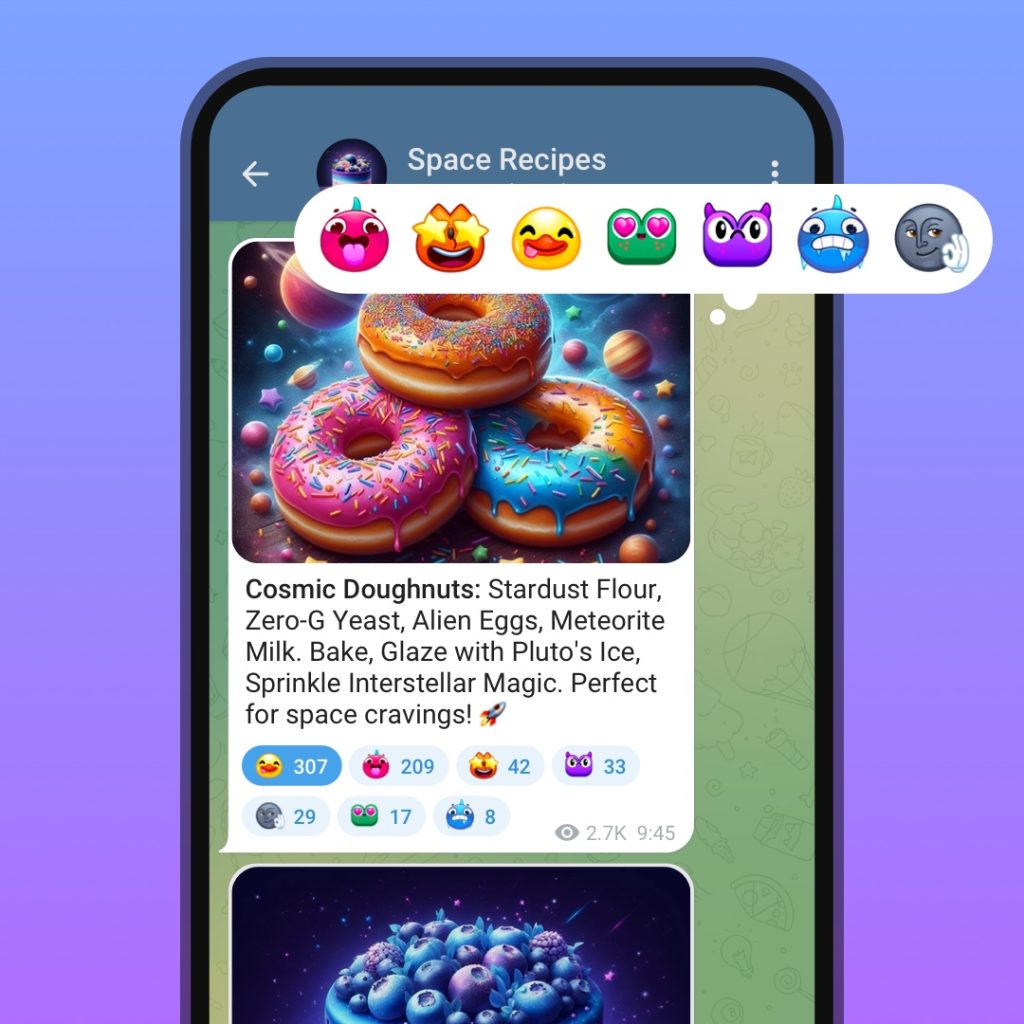
第三方应用干扰
第三方应用可能会干扰Telegram的正常运行,尤其是在设备资源有限时。某些应用会占用过多的CPU、内存或网络带宽,导致Telegram的响应速度变慢。通过了解第三方应用对Telegram的潜在影响,并采取合适的措施来管理这些应用,可以显著提升Telegram的性能。
第三方应用如何影响Telegram的运行速度?
- 过度占用系统资源
- 一些第三方应用,尤其是后台运行的应用,会大量占用设备的CPU和内存资源。这些应用在后台执行时可能会影响Telegram的流畅运行,导致卡顿或延迟。例如,自动更新的社交媒体应用、文件管理器、广告拦截器等,它们的后台活动会争夺系统资源,拖慢Telegram的响应速度。
- 网络带宽占用
- 第三方应用,尤其是视频流媒体、下载管理器或同步工具,可能会大量占用网络带宽。这会影响Telegram在加载消息、发送和接收文件时的速度,特别是在共享Wi-Fi或移动数据的情况下。网络带宽被大量消耗时,Telegram可能会出现延迟或无法及时加载消息的情况。
- 干扰数据同步
- 一些第三方安全或优化应用可能会影响Telegram的后台数据同步。比如,过度优化的任务管理器或清理工具可能会错误地停止Telegram的后台进程,导致消息延迟同步或无法及时接收新消息。
- 引入恶意软件或广告
- 某些第三方应用可能带有恶意软件、广告或不必要的插件,这些恶意软件可能在后台运行时占用设备资源,导致Telegram的运行速度变慢。尤其是通过不明来源的应用下载安装的情况下,系统安全性可能受到威胁,进而影响Telegram的正常运行。
如何避免第三方应用干扰Telegram的性能?
- 关闭不必要的后台应用
- 定期检查并关闭不需要的第三方应用,尤其是那些在后台频繁占用CPU和内存资源的应用。在设备的“设置” > “应用程序管理”中,你可以查看所有运行中的应用,选择结束后台进程或卸载不必要的应用,以释放资源给Telegram。
- 优化网络带宽使用
- 使用网络带宽监控工具,确保没有应用占用过多的带宽。如果发现某些应用(如视频流媒体或下载工具)占用了大部分带宽,可以限制这些应用的网络使用或在使用Telegram时暂停它们的活动。
- 选择可靠的应用
- 避免安装来源不明或未经验证的第三方应用。优先选择那些评分高、评价好的应用,确保它们不会带有恶意软件或广告插件。安装时要特别小心要求过多权限的应用,避免其影响Telegram的运行。
- 使用系统内置的安全功能
- 启用设备的系统安全功能,如设备的防病毒软件和防火墙,来避免第三方恶意软件的干扰。可以选择在Google Play商店下载一些信誉良好的安全软件,如“Avast”或“Bitdefender”,以确保设备不受病毒和恶意应用的干扰。
- 限制第三方应用的后台运行
- 在“设置” > “电池”或“应用权限”中,设置Telegram应用的优先级,并限制其他应用在后台运行。通过限制后台应用的权限,减少它们对系统资源的占用,确保Telegram能够正常运行。
- 定期检查系统健康
- 定期使用系统自带或第三方优化工具检查设备的健康状况,确保没有过多的无用文件和应用占用存储空间。通过清理无用文件、优化内存管理等手段,减少Telegram运行时的系统压力。
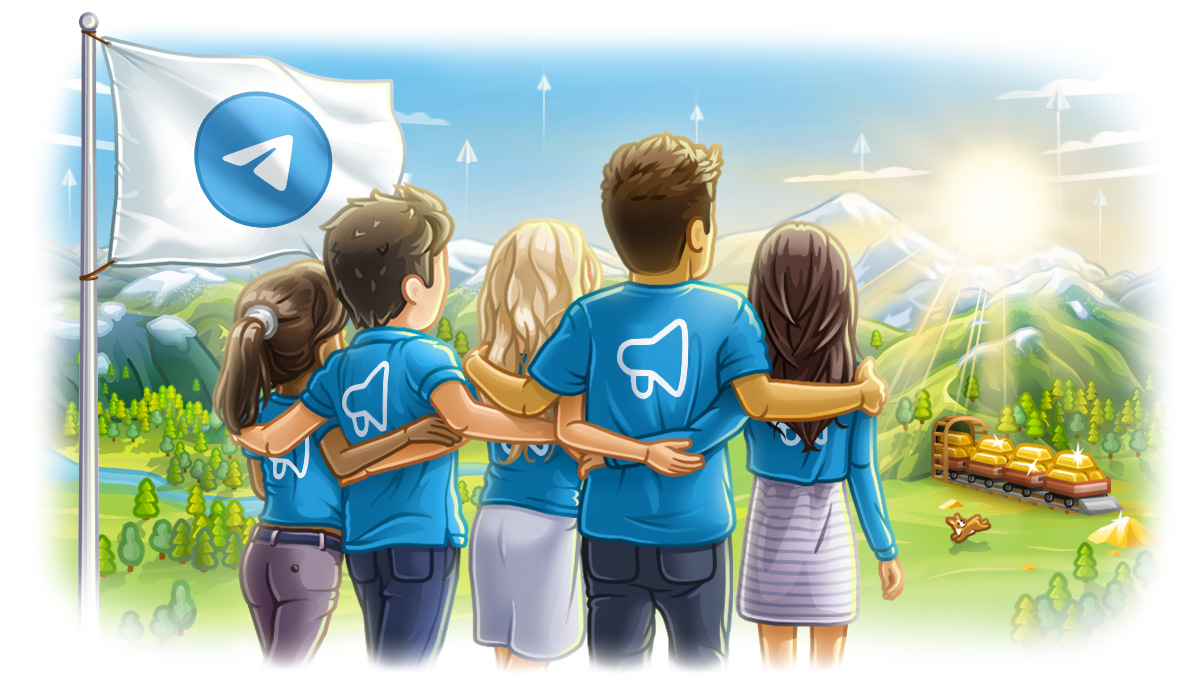
发表回复